abelssoft Screenphoto6.1 官方版
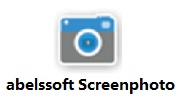
软件大小:11.66MB
应用平台:WinAll
软件授权:免费版
软件类别:图像捕捉
软件等级:
更新时间:2021-05-18
下载次数:37
软件语言:简体中文
- EV录屏 5.1.5 12-01
- 转易侠扫描王 3.0.0.2 官方版 09-26
- HyperSnap2021 官方版 10-30
- coreldraw x6 16.1.0.843 09-05
- 浩辰云图电脑版(CAD看图软件) 7.7 11-08
- 软件介绍
- 软件截图
- 下载地址
- 相关阅读
- 网友评论
abelssoft Screenphoto官方版是一款实用高效的截屏工具。abelssoft Screenphoto最新版只需单击一次即可捕捉整个网页,无论其长度如何,都可以省去繁琐的滚动浏览页面的时间和精力,并截取多个屏幕截图,然后使用单独的程序将它们拼接在一起。abelssoft Screenphoto官方版还可以保存不同格式的文件,包括PNG,JPG和PDF。
-
5.62.05 官方版查看
-
1.0 官方版查看
-
1.62 官方版查看
-
2.0.0 官方版查看
-
1.0 官方版查看
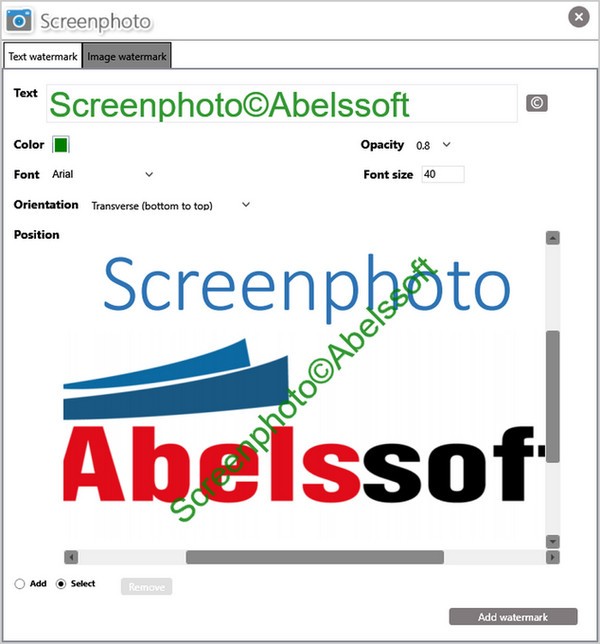
abelssoft Screenphoto基本简介
abelssoft Screenphoto是一款简单实用的截屏工具,用户只需点击一下鼠标就可以创建截图,与此同时还支持裁剪、添加文本、添加几何图形以添加标记等功能。
abelssoft Screenphoto功能介绍
1、几秒钟内的屏幕截图
Screenphoto只需点击一下鼠标即可创建屏幕截图
2、多种格式
Screenphoto可以保存不同格式的文件,包括PNG,JPG和PDF
3、上传和分享
Screenphoto可让您与朋友分享您的截图
abelssoft Screenphoto软件特色
1、点击屏幕截图
是为您创建屏幕截图的最简单方法之一。您可以使用简单的鼠标单击来创建屏幕截图,也可以使用键盘的“打印屏幕”键。
2、完美的整合
完美地集成到您的Windows系统。它会在您的应用程序窗口中添加一个新的按钮 - 旁边是正常关闭和最小化按钮。创建一个截图真的不能简单。
3、捕获整个可滚动的网页
只需单击一次即可捕捉整个网页,无论其长度如何,都可以省去繁琐的滚动浏览页面的时间和精力,并截取多个屏幕截图,然后使用单独的程序将它们拼接在一起。
4、多显示器支持
无论您只想捕捉单张照片,整个显示器还是多个显示器,Screenphoto都能轻松处理任务。
5、即时上传
允许你与朋友分享你的截图。一个简单的鼠标点击就足以将您的屏幕截图上传到您的网站,给您一个独特而简单的网址,您可以发送给您的朋友。
6、适合打印
当然,你也可以打印你的截图,你可以将它们复制到剪贴板,以便重复使用。Screenphoto支持所有打印机型号。
7、图像编辑
为您提供了一套易于使用的工具来编辑您的屏幕截图。这包括一个文本工具来添加文本信息,它还包括裁剪您的屏幕截图或突出重要方面的工具。
abelssoft Screenphoto使用说明
无论您是需要整个网页还是程序-屏幕截图都是单击即可单击。
只需单击一下即可获得各种屏幕截图!
有时用户需要Windows屏幕上可见图像的紧急图像:这就是Screenphoto具有新版本的原因。
可以拍摄滚动的网页或扫描多个屏幕。
时间会使事情变得更好。Abelssoft重新编写了成功的程序Screenphoto,因此它变得更好,更快。
该工具可以满足用户的需求,为屏幕,活动窗口或整个桌面的自定义区域拍照。
如果所有屏幕均由同一台计算机控制,则用户可以一次拍摄多个屏幕。
许多用户希望滚动首页能够被完全拍摄,即使只能看到屏幕的一部分。这也是可能的。
可以在Screenphoto中处理完成的屏幕截图-包括背景和其他效果。
此外,标记特定的图像元素,键入文本注释,剪切图像的特定部分或在其上放置箭头都是没有问题的。
Screenphoto在所有当前Windows版本下运行。该软件可从制造商的网站上免费下载。
在线注册后,该程序可以无限期使用,并带有少许水印。
许多用户会给Abelssoft团队10欧元的小费,这样就可以不断开发该程序。
作为礼物,用户将收到Screenphoto的Plus版本,并得到我们团队的感谢。
此完整版本具有PDF导出功能和去除边缘软件水印的附加功能。
裁剪屏幕截图:单击裁剪按钮以在屏幕截图上显示裁剪矩形。您可以使用鼠标移动此矩形,或在每个边缘调整其大小以在屏幕截图上具有所需的尺寸和位置。然后,您可以在裁剪矩形内部单击鼠标右键,然后将裁剪出边缘区域并显示在Screenphoto用户界面中。
添加文本:选择文本按钮,然后在屏幕截图上的任意位置单击以在其中添加文本字段。然后,您可以在此字段中输入文本5。此外,您可以选择一个
字体大小和字体颜色,可以在添加文本字段之前或在选择它时选择。
添加箭头:选择箭头按钮,然后在任意位置单击以在此处绘制箭头。
要进行绘制,请使用鼠标左键(按住不放,移动鼠标进行绘制,然后松开以完成绘制)。此外,您可以在添加箭头之前或选择箭头时选择线条粗细和线条颜色。
标记范围:选择标记按钮,然后用鼠标绘制标记(单击并按住,移动鼠标进行绘制,然后松开以完成绘制)。此外,您可以在添加标记之前或选择标记时选择线条粗细和线条颜色。
将范围涂黑:选择较黑的按钮,然后用鼠标绘制一个涂黑(单击并按住,移动鼠标进行绘制,然后松开以完成绘制)。此外,您可以在添加黑色之前或选择黑色时选择线条粗细和线条颜色。
添加自由线:选择钢笔按钮,然后用鼠标绘制一条自由线(单击并按住,移动鼠标进行绘制,然后松开以完成绘制)。此外,您可以在添加线条之前或选择线条时选择线条粗细和线条颜色。
添加椭圆:选择椭圆按钮,然后用鼠标绘制椭圆6(单击并按住,移动鼠标进行绘制,然后松开以完成绘制)。此外,可以在添加椭圆之前或选择椭圆时选择线条粗细和线条颜色。
添加矩形:选择矩形按钮,然后用鼠标绘制一个矩形7(单击并按住,移动鼠标进行绘制,然后松开以完成绘制)。此外,您可以在添加矩形之前或选择矩形时选择线条粗细和线条颜色。
添加枚举:选择枚举按钮,然后在任意位置单击以添加自动递增的枚举字段。此外,您可以在添加枚举字段之前或选择它之后选择一种颜色。
添加图像:选择图像按钮,然后从硬盘驱动器中选择任何图像文件。选择箭头按钮以编辑刚添加的图像的位置和缩放比例。
添加文本水印:选择水印按钮,将打开一个新窗口。在此窗口中,您可以选择“文本水印”选项卡,然后在指定字段中输入文本。
此外,您可以为添加的文本水印定义字体类型,字体大小,字体颜色,不透明度或方向。在此窗口的底部,您会找到一个预览器,其中包含屏幕截图的缩影。在那里,您可以单击并添加水印8。如果要删除一些添加的水印,请选择单选按钮“编辑”,然后用鼠标选择水印,然后单击“删除”。最后,您可以单击“插入水印”以将添加的水印插入屏幕快照9中。
abelssoft Screenphoto安装步骤
1.在pc下载网下载abelssoft Screenphoto最新版软件包
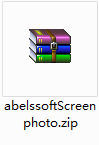
2.解压abelssoft Screenphoto软件,运行文件
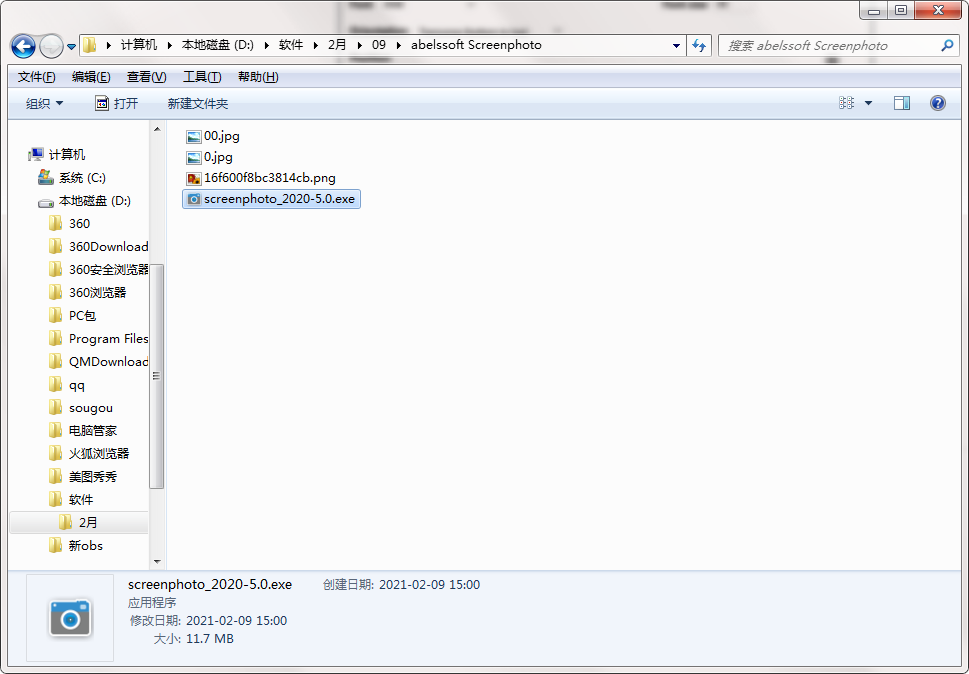
3.双击打开,进入abelssoft Screenphoto软件界面,选择安装语言,点击OK
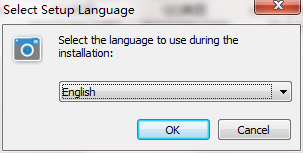
4. 选择目的地位置,软件将被安装到以下列出的文件夹中,要选择不同位置,建入新的路径,点击下一步
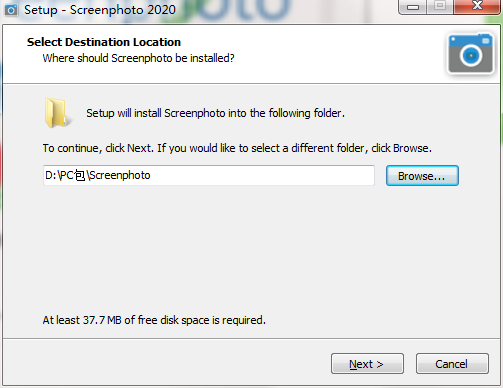
5.创建快捷方式文件夹,快捷方式图标将在下面指出的文件夹中创建。点击下一步
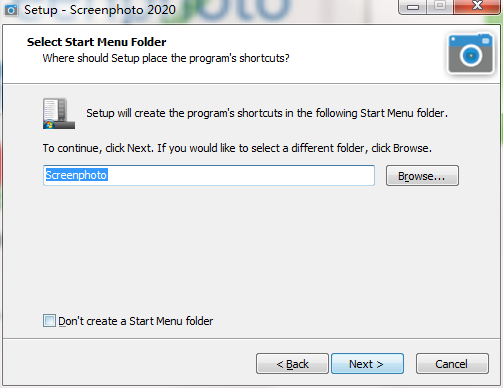
6.选择一个附加任务,选择在安装软件时运行的附加任务,然后单击下一步
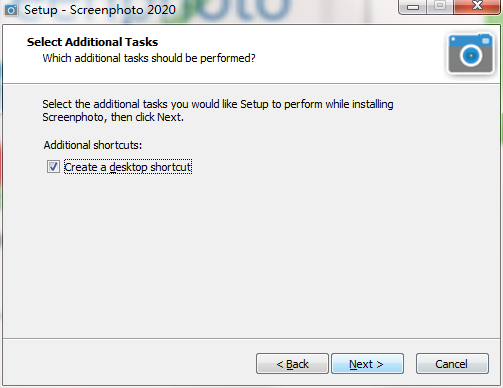
7.安装程序现在准备开始安装软件到您的电脑上,单击安装继续此安装程序
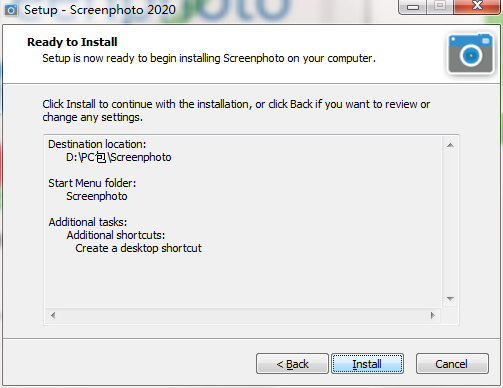
8.点击完成,abelssoft Screenphoto软件安装成功
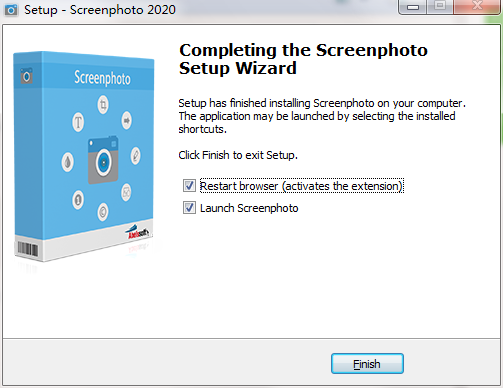
abelssoft Screenphoto更新日志:
1.修复BUG,新版体验更佳
2.更改了部分页面
- 评论




 抖音电脑版
抖音电脑版
 百度一下
百度一下
 QQ浏览器
QQ浏览器
 360浏览器
360浏览器
 Flash中心
Flash中心
 鲁大师
鲁大师
 驱动精灵
驱动精灵
 photoshop cs6
photoshop cs6
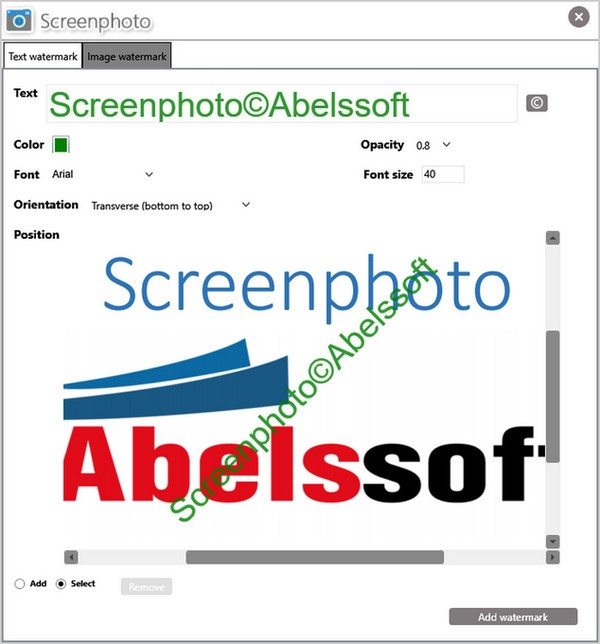
 AutoCAD2010
AutoCAD2010
 Macromedia Flash 8
Macromedia Flash 8
 草图大师(SketchUp)
草图大师(SketchUp)
 美间软装软件
美间软装软件
 转转大师GIF制作软件
转转大师GIF制作软件
 浩辰CAD
浩辰CAD
 MindMapper2021
MindMapper2021
 Xmind(思维导图)
Xmind(思维导图)
 Adobe Photoshop
Adobe Photoshop
 证照之星
证照之星
 CorelDraw2021
CorelDraw2021
 overture
overture
 Sony Vegas
Sony Vegas
 会声会影x3
会声会影x3
 Imagenomic Portraiture
Imagenomic Portraiture
 Adobe Photoshop Elements 2020
Adobe Photoshop Elements 2020
 nicelabel pro(标签设计软件)
nicelabel pro(标签设计软件)
 硕思闪客精灵
硕思闪客精灵
































